By Francis Fuerte and Chris Ching Last updated Nov 20, 2019

iOS 開発の旅のどこかで cocoapods または pods という言葉に遭遇することがあると思います。 Cocoapods は、objective-c、swift、および Objective-C で動作するその他のプログラミング言語上で動作する、アプリケーション レベルの依存関係マネージャです。 サード パーティ製コードのソース ベースの配布に焦点を当て、Xcode プロジェクトへの自動統合を可能にします。
要するに、プロジェクトにサード パーティ製リポジトリを統合するためのアプリです。
セットアップ
ステップ 1:
cocoapodsがインストールされていることを確認するには、コンピューターでターミナル アプリを開きます
ステップ 2:
次に、cocoapods.Terminalを開きます。org を開き、
Step 3:
ターミナルに戻って “sudo gem install cocoapods” コマンドを実行すると、
And its it’s it !と表示されてパスワードが求められるので、続行してください。
Adding a Pod
ステップ 1:
一度 cocoapods のセットアップを完了したら、私たちのプロジェクトにサード パーティ ライブラリを追加する準備ができているはずです。この例では NavigationDrawer を使用します。
ステップ 2:
一旦 Pod を選んだら、今度はその Pod と統合するプロジェクトを作成するか開くかしなければなりません。 プロジェクトの準備ができたら、ターミナルを開き、プロジェクト フォルダー
Note: You need to have the project open, It is just kept it open in this example to make it clearer
Step 3:
Note: Project folderを開き、プロジェクト フォルダーに移動する。
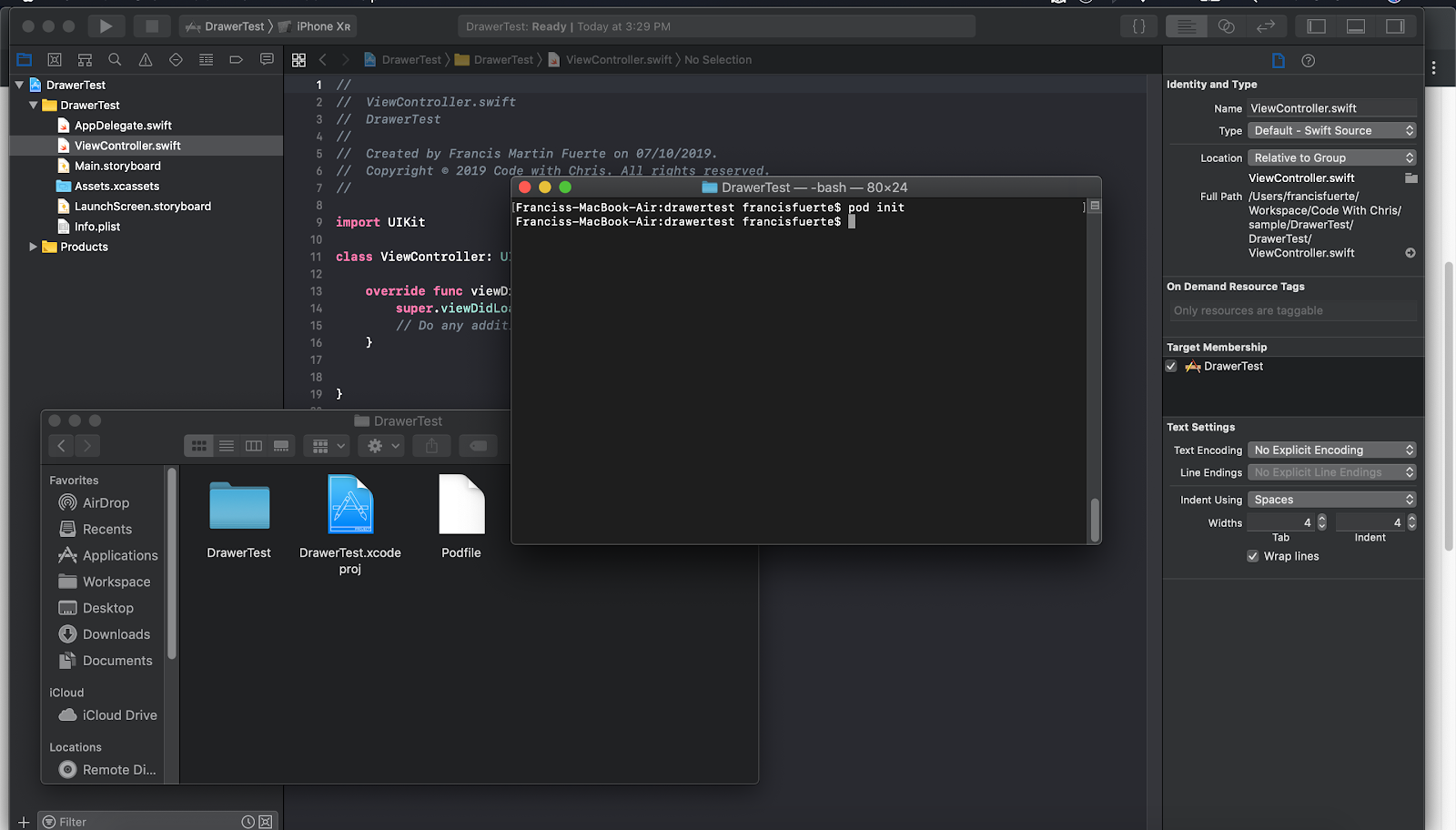
プロジェクトに移動したら、「pod init」を実行し、プロジェクト フォルダーに Podfile を作成します (プロジェクト ファイルの外側でこれを実行することを確認します)。
TextEdit またはお好みのテキスト編集ソフトウェアで Podfile を開きます
ステップ5:
ライブラリのページでPodのインストール方法を確認し、Podfileにこの行を追加します
Save what you added to the PodfileStep 6:
最後に。 ターミナルで “pod install” を実行し、pod がインストールされるのを待ちます
そうするとプロジェクト フォルダーに複数のファイルができます
今後は .Pod を使用してプロジェクトを開く必要があります
を見つけることができます。 ライブラリによって、そのプロジェクトのサンプルと使用方法を提供する方法が異なることを覚えておいてください。
Conclusion
これで、cocoapod 依存関係を適切にセットアップしてプロジェクトに追加することができました。 AlamofireやSwiftyJsonなど、依存・統合するためのライブラリはたくさんあります。 将来的には、自分自身のライブラリを作ったり、既存のPodを改良するために貢献したりしたくなるかもしれません。 ハッピーコーディング! 🙂
Further Reading
- SwiftyJSONの使い方: SwiftyJSONはJSONデータを読み込んで処理するためのSwiftライブラリです。 使い方は簡単で、CodableやJSONSerializationとの違いも紹介します
- SwiftによるAlamofireチュートリアル(クイックスタート)です。 Alamofire は、API での作業、フィードのダウンロードなどのタスクを支援するサードパーティのネットワーキング ライブラリです!
- How To Submit Your App To the App Store(Appストアへのアプリの提出方法)。 App Store Connectを使ってApp Storeにアプリを提出する正しい方法をご紹介します!
- iOSデベロッパーになるには。 このガイドでは、iOSデベロッパーになるためにどのようなスキルを身につけるべきか、どこで仕事を見つけるか、どのように面接に備えるかなどをお伝えします!